联想win11开盖自动开机怎么关闭呢,可能有的买了联想win11笔记本的电脑用户们在使用的时候总是会发现有的时候想要打开电脑的盖子但是不想开机却每次都会自动开机,那么这个情况要怎么解决呢,其实下面就教大家关于联想win11开盖自动开机怎么关闭方法介绍,大家可以使用这个方法来解决此问题哦。
联想win11开盖自动开机怎么关闭
打开设置
在电脑里打开设置,进入设置页面。
点击系统
进入设置页面之后,找到系统,点击进入。
点击电源和睡眠
进入系统之后,往下滑,找到电源和睡眠选项。
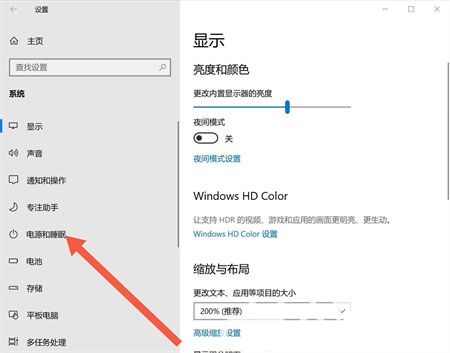
点击其他电源设置
进入电源和睡眠选项之后,往下滑,找到其他电源设置。
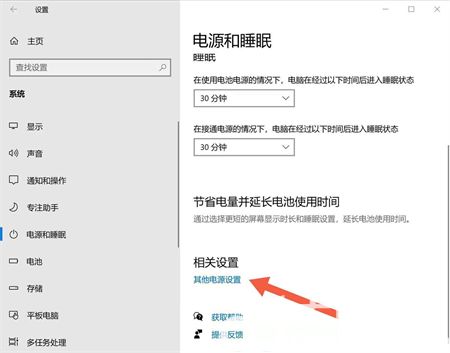
点击关闭
今入其他电源设置之后,找到”选择关闭笔记本进算计盖的功能“,点击进入。
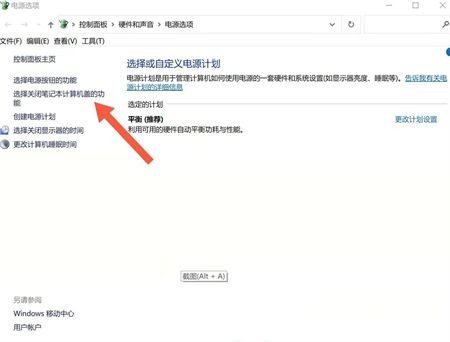
点击更改设置
进入之后,找到更改当前不可用的设置选项,点击。
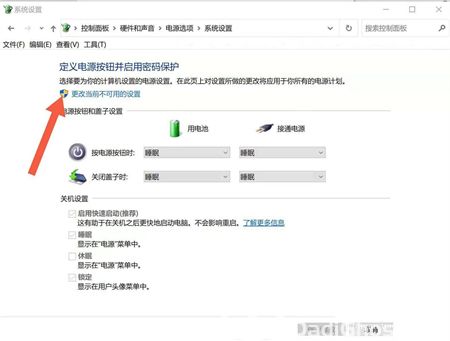
点掉对号
之后,把下方的第一个框启用快速启动关掉即可。
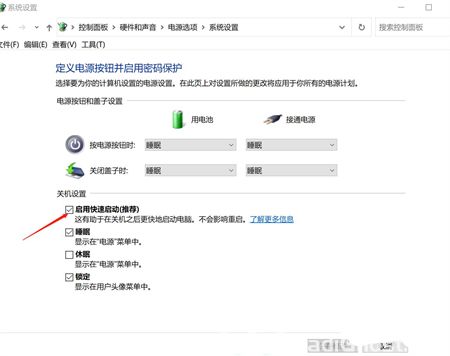
以上就是联想win11开盖自动开机怎么关闭的内容,希望可以帮到大家。